替换文字并改变颜色 Word如何将指定文字全部标记为红色
发布时间:2024-04-12 12:14:54 浏览数:
在日常工作中,我们经常会遇到需要将指定文字标记为红色的情况,Word作为一款常用的办公软件,提供了丰富的文本编辑功能,其中改变文字颜色就是其中之一。通过简单的操作,我们可以快速将需要强调或突出显示的文字全部标记为红色,使其更加醒目和易于识别。这种功能不仅可以提高文档的可读性,还能有效传达信息和表达意图。在本文中我们将详细介绍如何在Word中使用这一功能,帮助大家更加高效地进行文本编辑和排版。
具体步骤:
1.首先打开要更改文字颜色的Word文档,如下图所示。
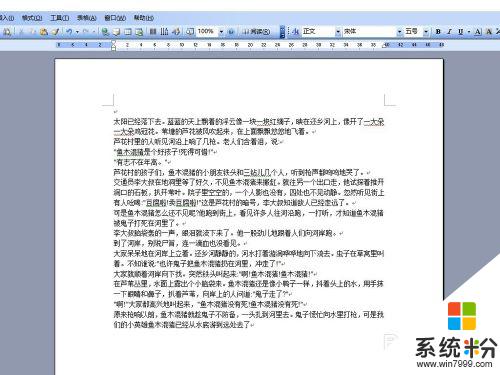
2.按下Ctrl+H组合键打开查找与替换对话框,如下图所示。
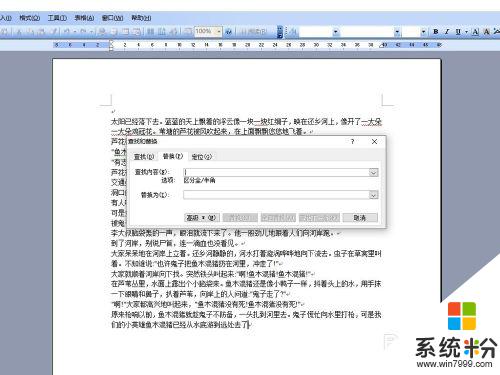
3.在查找中输入要更改颜色的指定文字,在替换中同样输入该文字。同时点击下方的“高级”,选择“格式”,“字体”,如下图所示。
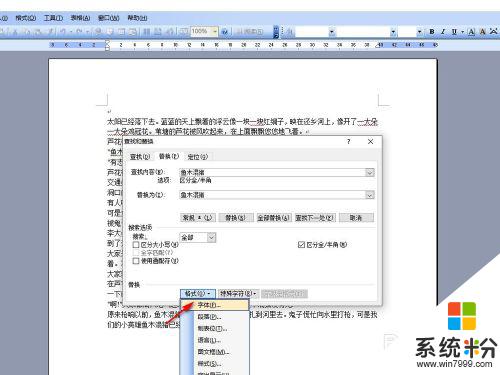
4.设置文字颜色为红色,如下图所示。
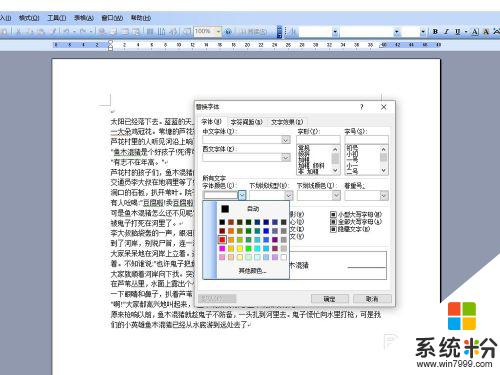
5.确定之后,返回查找替换,点击“全部替换”,如下图所示。
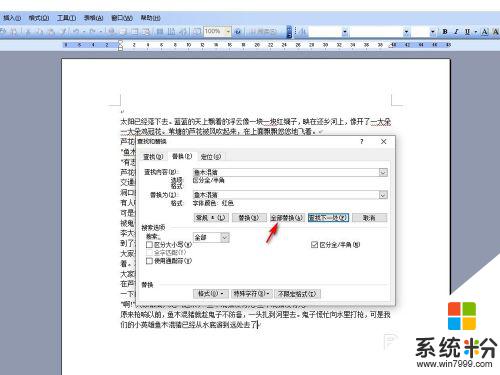
6.这样,所有查找的文字就变成了红色,如下图所示。
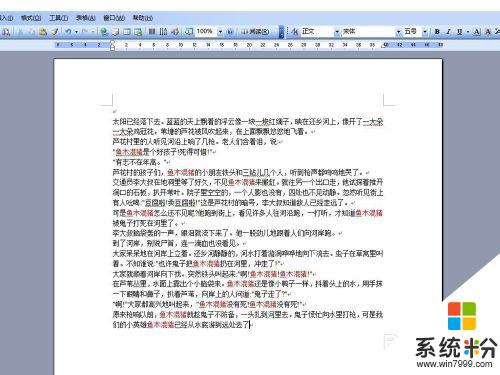
以上是替换文字并改变颜色的全部内容,如有需要的用户可以根据以上步骤进行操作,希望能对大家有所帮助。